
【Discord】通話の音声が聞こえない!原因と対処法をご紹介!
Contents[OPEN]
- 1【Discord】通話の声が聞こえない!知っておきたいこと
- 2【Discord】スマホで通話の声が聞こえない!対処法《アプリの設定》
- 3【Discord】スマホで通話の声が聞こえない!対処法《端末の設定》
- 4【Discord】スマホで通話の声が聞こえない!対処法《アップデート・再起動》
- 5【Discord】PCで通話の声が聞こえない!対処法《Discordの設定》
- 6【Discord】PCで通話の声が聞こえない!対処法《本体の設定》
- 7【Discord】通話の声が聞こえない!対処法《ヘッドセット・マイク》
- 8【Discord】通話の声が聞こえない!対処法《サーバー・チャンネル》
- 9【Discord】通話の声が聞こえない!対処法《通信環境》
- 10通話の音声が聞こえない理由はさまざま! 色々と試してみよう
【Discord】通話の声が聞こえない!対処法《通信環境》
通信環境に原因がある時の対処法をご紹介します!
そんな時の対処法は4つです。
- 使用している回線が遅くないか確認
- モバイルネットワークよりWi-Fiを利用してみる
- ルーターのチェックをしよう
- 電波が悪い場所にいないか確認
それでは、順番に紹介していきます。
使用している回線が遅くないか確認
通話がぷつぷつと途切れてしまい、相手の声がうまく聞こえない時は、使用している回線が遅いのかもしれません。
使用している回線状況がどうなっているかは、Discord上でも確認することができます。
入室しているボイスチャットの下側に通話中のアイコンがあります。
このアイコンが緑色になっていれば回線状況は良好という証です。
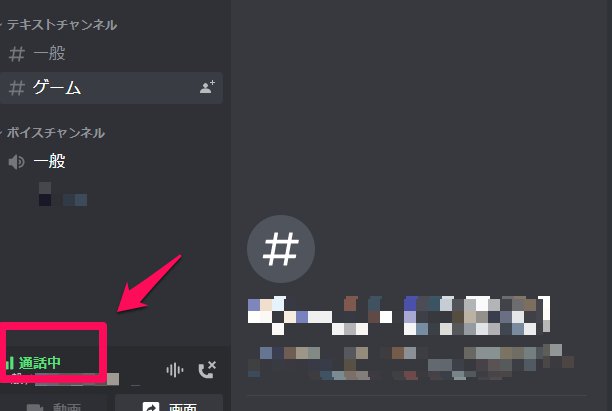
逆に、このアイコンが黄色、赤色になっていたら通信状況が悪いという証になります。
こうなっていた場合、何らかの対処が必要になります。
モバイルネットワークよりWi-Fiを利用してみる
モバイルネットワークを使うより、Wi-Fiを使った方が回線が安定します。
モバイルネットワークを使って声が聞こえなかった場合は、Wi-Fi接続に切り替えてみましょう。
ルーターのチェックをしよう
Wi-Fiを使っても回線が安定しない場合、使用しているWi-Fiのルーターをチェックしてみましょう。
チェックするべきなのは以下の3つです。
- ルーターの電源がきちんとついているか
- 配線が適切な場所に繋がっているか
- Wi-Fiのランプが点灯しているか
これらの全てが確認できたら、ルーターは正常に機能しています。
ルーターの別の原因を探ってみましょう。
電波が悪い場所にいないか確認
自分のいる場所が電波の悪い場所ではないかどうか確認してみましょう。
例えばWi-Fiのルーターが1Fにあって2FでDiscordをしている場合、端末とルーターにあまりに距離が開きすぎていて回線が遅くなるケースがあります。
また、他の回線を使う機器だったり、電波を使う機器を使っている最中だと混線し、Discordの音声が聞こえなくなることがあります。
Discordを使っている場所や他に何か機器を使っていないかを確認してみましょう。
通話の音声が聞こえない理由はさまざま! 色々と試してみよう
今回は、Discordの通話が聞こえない時の様々な原因と対処法をご紹介しました。
中には、いったん時間をおいてみたら解決したという場合もあります。
色々な種類の対処法を試してみて、何が原因かを探ってみてくださいね!
Discord – 話そう、チャットしよう、集まろう
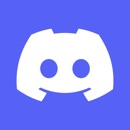
開発:Discord, Inc.
掲載時の価格:無料
Ver:iOS 77.0 / Android